Canva|資料夾橫幅廣告
資料夾橫幅

|
| Canva 資料夾橫幅 |
資料夾橫幅是本來就有的功能,因為後來較常使用桌面版應用程式來錄操作說明,才發現它部份功能和網頁版不同,其中資料夾橫幅就只有線上版才有(但我不確定是否為 Windows 版本的不同產生的差異)。PS:桌面版也可以使用橫幅廣告了~
位置
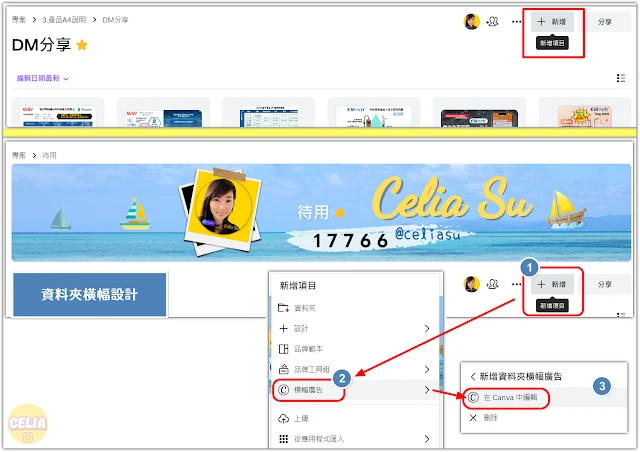
|
| 上圖 A:尚未做資料夾橫幅 下圖 B:有做橫幅廣告 |
- 專案處選擇資料夾,如上圖 A 右邊選擇新增 ▶ 新增項目
- 選擇 ▶ 橫幅廣告
- 點選 ▶ 在 Canva 中編輯
橫幅尺寸
Canva Create 2022
原本以為另一個測試用的免費帳號,才有貼心給的教學內容,要做團隊說明時,把語系改成英文,才發現原來 PRO 帳號也有新功能介紹。

|
| 英文版有提供的 2022年最重要的更新公告 |
有興趣的朋友可以切換看看,或你本來也就有嗎?雖然是英文,但 Google 翻譯很方便,有些已知會操作的,我還是看了一下,免得自己有操作上的習慣誤區。
為了整理授課內容及作新網站,真的發現好多個誤區。其實有些更簡捷的方法還真的都是不小心發現的,因為不覺得原來的方法有什麼不OK,但知道了新方法總是可以再更快一點,等11月的課程緩一緩,會再做影片給上過課的學員,這梯學員會優先操作給大家看。
加入社團搶先看
私密社團加入連結▶ Canva17共好學園 FB社團,歡迎您及邀請您的朋友一起用 Canva 輕鬆學設計,讓生活更加美好。我們強調的是17共好一起共學共同美好。想要掌握 Canva 不漏接🔽
- Line@官方帳號:一對一問題回覆及 PRO上課學員專屬課程內容
- FB社團:主要公開訊息,新功能介紹,簡單 QA(當然會以我們自己的社團優先)
- FB粉專:主要公開訊息,設計分享
- Canva RWD Website:https://17gungho.com/

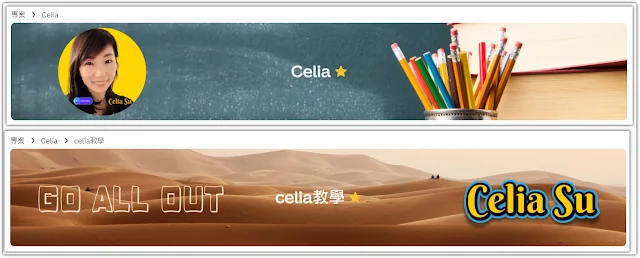


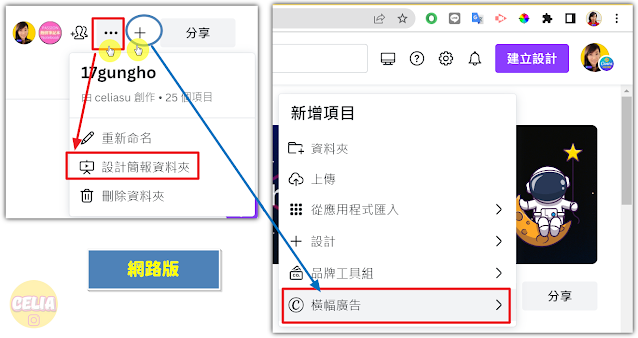








留言
張貼留言